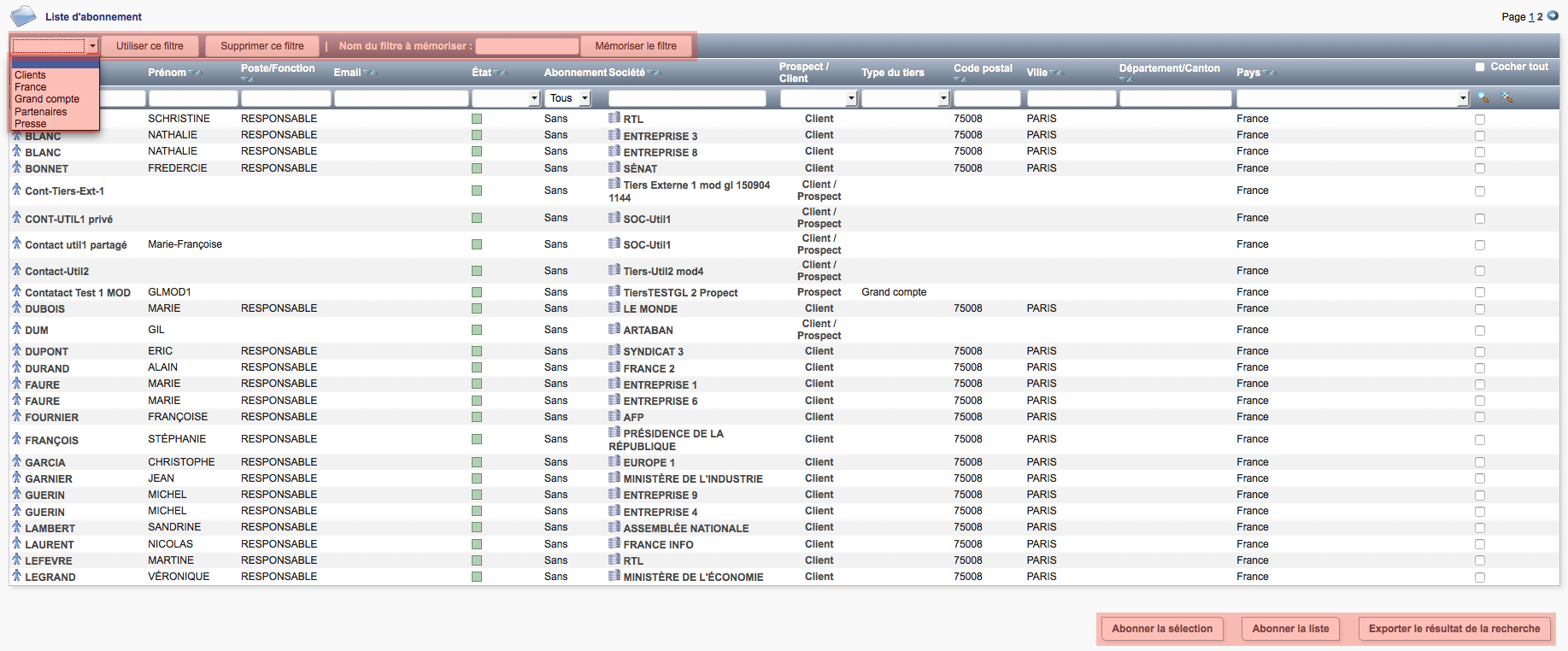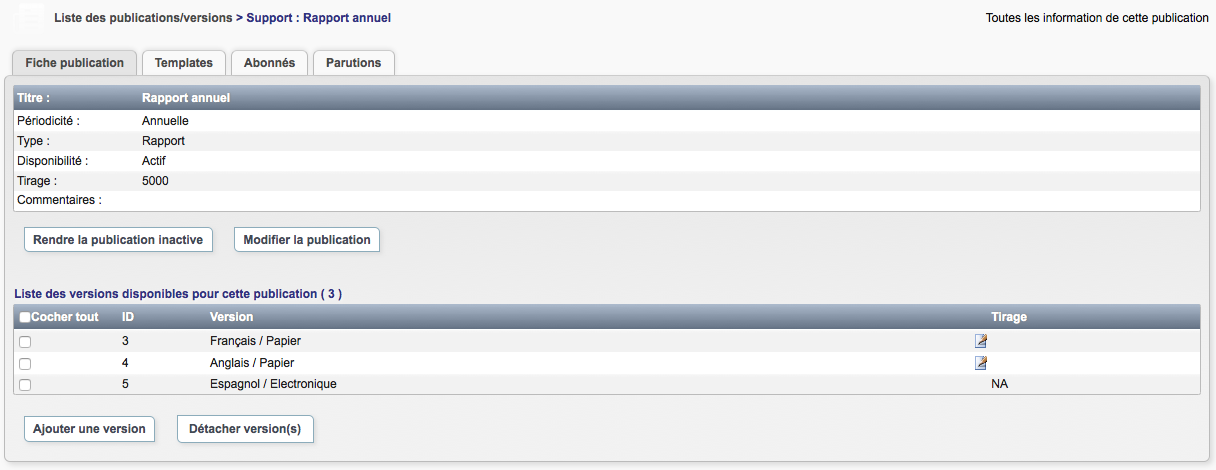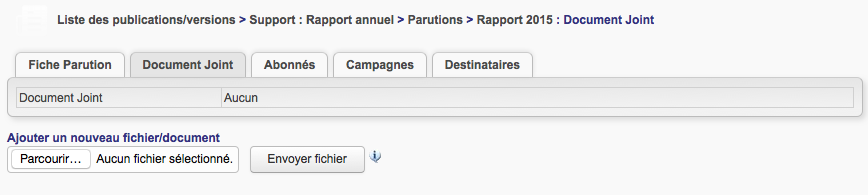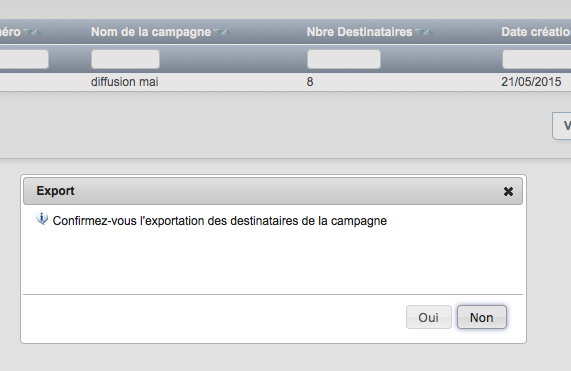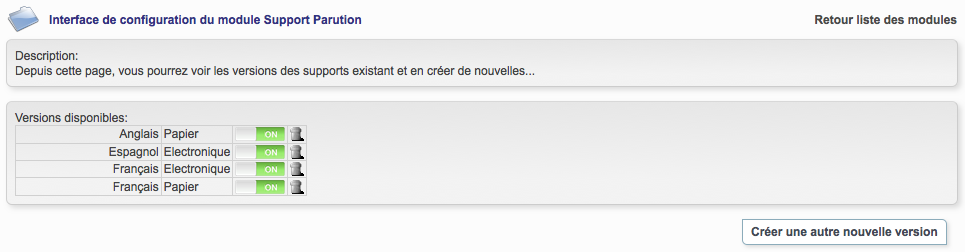Table des matières
Publications : Abonnement et diffusion des publications, supports d'information et de communication
Présentation
Cet ensemble de modules permet de gérer l’abonnement de contacts à des publications, supports d’information ou de communication, et de diffuser - par courrier électronique ou postal - les différentes parutions à travers des campagnes de diffusion.
Le module “Publications” est notamment destiné aux directions de la communication et aux services de relations publiques. En pratique, il permet d'abonner ses contacts à des publications (Journaux internes ou externes, Magazine, Lettres, Rapports, Bilans, Communiqués, …) et de diffuser les différentes parutions aux abonnés à travers des campagnes de diffusion. Les abonnements aux publications se font suivant les versions de langues et de formats (papier/électronique).
Vous pourrez administrer les abonnements de vos contacts à vos publications et suivre précisément les parutions qui leurs ont été envoyées.
Une version de démonstration est disponible à cette adresse : https://dolibarr.artaban.fr
Identifiant : demo - Mot de passe : demo
Tutoriels vidéos
Présentation et création d'une publication : https://youtu.be/wJGjNgfPVrk
Abonnement des contacts : https://youtu.be/Q-lMjFCGRrs
Créer et diffuser une parution : https://youtu.be/1sX-5QsJ1FM
Liste des modules
Les modules suivants sont livrés et doivent être installés :
- Support Parution
- Support Parution Abonnement
- Support Parution Campagne
- Support Parution Contact
- Support Parution Mailing
- Support Parution Mailing Template
- Support Parution Notification
- Support Parution Parution
Fonctionnalités
- Gestion des contacts et des publications
- Abonnement des contacts aux publications
- Gestion des parutions relatives aux publications
- Gestion des campagnes de diffusion des parutions
- Versions de publications disponibles ( formats (papier/électronique) / langues ) ;
- Abonnement en masse ou individuel des contacts aux publications ;
- Suivi des envois par abonné ;
- Liste de sélection avancée ;
- Mémorisation des filtres de recherche ;
- Abonnement selon un modèle ;
- Gestion des dates d’expiration des abonnements ;
- Sélection automatique des destinataires en fonction de leurs abonnements aux Publications/Versions ;
- Export des destinataires ;
- Paramétrage de templates pour les envois électroniques ;
- Envoi par lots des parutions (campagnes de diffusion) ;
- Ajout de pièces jointes aux envois électroniques ;
- Statistiques ;
Nouveautés de la version 2 :
- Facturation des abonnements payants ;
- Liaison des Publications à des Services de Dolibarr ;
- Création de contrats d'abonnement pour les tiers aux services prédéfinis ;
- Création automatique de l'abonnement d'un contact à une publication à la validation du contrat ;
- Gestion automatique des dates de début et fin d'abonnement ;
- Indication par abonné du nombre d'exemplaires à diffuser dans le fichier d'export ;
- Indication du code de tournée.
Merci à Raphaël et Jean-Pierre Doursenaud pour cette évolution (https://gpcsolutions.fr)
Vous trouverez dans ce guide d'utilisation les informations relatives au paramétrage et à l'utilisation de ces fonctionnalités.
Nouveautés de la version 3.0.1 :
- Compatibilité avec Dolibarr 10, 11, 12, 13, 14
- Possibilité de supprimer des abonnements non diffusés d'un contact
- Recherche par plage de dates de fin d'abonnement dans la liste des abonnés à une publication
- Filtre par TAG/Catégories de Contact dans la liste des abonnés à une publication
- Aménagement de la liste des abonnés et de la liste d'abonnement
- Création et paramétrage de relances automatiques d'expiration prochaine d'abonnement avec choix des délais.
Informations
- Module version : 3.0.1
- Editeur/Licence : Artaban / GPL
- Langage interface : Français/Anglais
- Information & Assistance : Nous contacter http://artaban.fr/spip.php?page=contact
Issue tracker
Un issue tracker est disponible sur Bitbucket à cette adresse : https://bitbucket.org/artabanteam/abonnement-et-diffusion-des-publications/issues
Prérequis
- Dolibarr min version: 8.0.0
- Dolibarr max version: 14.*.*
Installation & paramétrage
AVERTISSEMENT : Comme avant toute installation nous vous recommandons d'effectuer une sauvegarde de votre base de données.
Copier les 8 modules dans votre répertoire /custom et activez les dans la partie d'administration Configuration/Modules. Les 8 modules doivent être présents et activés.
Voir la section Paramétrages en bas de ce document
Tables créées à l'installation
Support Parution
- llx_support_parution
- llx_support_parution_format
- llx_support_parution_langue
- llx_support_parution_periodicite
- llx_support_parution_type_publication
- llx_support_parution_version
- llx_support_parution_version_parution
- llx_support_parution_version_support
Support Parution Abonnement
- llx_abonne_support_parution
- llx_abonnement_support_parution_etat
- llx_abonnement_support_parution_modele
Support Parution Campagne
- llx_support_parution_campagne
- llx_support_parution_campagne_abonne_parution
- llx_support_parution_campagne_etat
- llx_support_parution_campagne_retour
Support Parution Contact
- llx_support_parution_contact_subscription_list_filters
Support Parution Mailing
Ne créait aucunes tables…
Support Parution Mailing Template
- llx_support_parution_template_emailing
Support Parution Notification
- llx_support_parution_notification
Support Parution Parution
- llx_support_parution_parution
- llx_support_parution_parution_abonne_support
- llx_support_parution_parution_etat
Principes de fonctionnement
Liste Abonnement
Cette liste spéciale regroupe des informations relatives à la fois aux Contacts et aux Tiers. Elle permet notamment de faire des recherches, des tris et d'appliquer des filtres dans le but de sélectionner des contacts et de les abonner en masse.
La liste indique si les contacts sont ou pas abonnés à un ou plusieurs publications.
Mémoriser un filtre
Il est possible d'enregistrer des filtres afin de les réutiliser ultérieurement. Cf partie haute de la liste.
Exporter les résultats de la recherche
Une fonction d'exportation des résultats de la recherche est accessible en bas de la liste “Abonnement”.
Un fichier .csv sera téléchargé sur votre ordinateur. Il comprend les informations affichées par la liste “Abonnement” ainsi que les téléphones, adresse complètes et emails des contacts.
Les abonnements
Abonner des contacts en masse
L'abonnement aux publications se fait sur les Contacts.
Abonner la sélection :
Sélectionner les contacts voulus à l'aide des recherches, filtres et tris disponibles, et cocher les cases des contacts à abonner puis cliquer sur “Abonner la sélection”.
Abonner la liste de résultats :
Cette option vous permet d'abonner l'ensemble des résultats de la recherche, de toutes les pages, sans avoir à cocher individuellement les contacts.
Dans les deux cas la fenêtre “Liste des contacts à abonner” s'affichera :
Sélectionner la publication et la version parmi celles disponibles. Par défaut, la date de début est la date du jour et l'abonnement sans fin. Dans le cas d'une version “Papier” indiquer le nombre d'exemplaires à envoyer“. Cliquer sur “Abonner la liste”. Une fois le choix confirmé vous serez redirigé vers l'Onglet “Abonnés” de la publication sélectionnée.
Cet onglet affiche tous les abonnés aux différentes versions d'une publication. Il est possible de rechercher un abonné et d'activer/désactiver son abonnement.
Abonner un contact individuellement
A partir de l'onglet “Abonnement” d'une fiche contact, cliquer sur “Ajouter un abonnement”.
Choisir dans la liste qui s'est affichée la publication, sa version parmi celles disponibles et, le cas échéant, préciser les informations nécessaires. Par défaut, l'abonnement commence le jour même et l'abonnement est sans fin. Cliquer sur “Abonner le contact”.
Abonner un contact suivant un modèle
Il est possible d'attribuer des abonnements à un contact suivant des modèles d'abonnement. Ces modèles correspondent aux abonnements attribués à d'autres contacts.
Dans ce cas cliquer sur “Abonner suivant un modèle”* sur la fiche contact et choisir le modèle choisi parmi ceux proposés. L'ensemble des abonnements et leurs caractéristiques seront attribués au contact.
* Ce bouton n'est disponible sur l'onglet Contact/Adresse de la fiche contact que si le contact n'a pas encore d'abonnement. Dans le cas contraire c'est le bouton “Faire de ce contact un modèle d'abonnement” qui est visible.
Définir un modèle d'abonnement
A partir de la fiche du contact dont les abonnements sont à utiliser comme modèle, Cliquer sur le bouton : Faire de ce contact un modèle d'abonnement.
Le bouton devient alors : Ne plus faire de ce contact un modèle d'abonnement. Pour qu'un modèle d'abonnement ne le soit plus, cliquer sur ce bouton…
Date d'expiration
A l'abonnement d'un contact la durée est fixée par défaut à “Abonnement sans fin”. Vous pouvez choisir une date précise en décochant le bouton “Abonnement sans fin” ce qui vous permettra de fixer une “Date d'expiration”.
Dans le cas où les abonnements ont des dates d'expiration précises, une tâche CRON doit être paramétrée sur le serveur de façon à modifier l'état d'un abonnement (actif → expiré) quand la date d'expiration de l'abonnement est atteinte.
Voici un exemple de script à lancer quotidiennement (abonnement_expire.sh) :
#!/bin/sh #! Requete sql expiration abonnement
mysql –user=username –password=mypassword DATABASENAME –execute=“UPDATE llx_abonne_support_parution SET abonnement_etat_code='EXPIRE' WHERE date_fin < NOW()”
Créer un abonnement payant
- Activer et paramétrer les modules Services & Produits et Contrats
- Créer un nouveau service “Abonnement”
- Le lier à la Publication correspondante à l'aide des cases à cocher dans le service
- Sur une fiche Tiers, créer un contrat et choisir le Services précédemment défini dans “Services prédéfinis en vente”
- Définir le cas échéant les dates de début et de fin
- Dans l'onglet Contacts/Adresses ajouter un contact en tant que “Contact client signataire contrat” *
- Valider le contrat
N.B. :
- Dans le cas de figure d'une publication payante, il faut un Tiers pour permettre la gestion commerciale dans Dolibarr (Contrat, Facture) et un Contact pour la gestion de l'abonnement à une publication.
- Lorsqu'un contrat contenant un service lié à une publication est activé, le ou les abonnements sont créés automatiquement pour le contact.
- Lorsqu'un service lié à une publication est activé sur un contrat, le ou les abonnements sont activés automatiquement avec les dates de début et de fin de service précisées.
- Si le contrat contrat contient un service lié à une publication et qu'il n'y a pas de ```Contact client signataire contrat```, la validation du contrat sera refusée.
Module Publications
L'accueil du Module Publications se présente de cette façon :
Vous pouvez voir l'ensemble des Versions des Publications existantes, les administrer et en créer de nouvelles.
Créer une nouvelle Publication
En cliquant sur le bouton “Créer une publication” la fenêtre suivante apparait. Les champs en gras sont obligatoires.
Une fois validé, vous serez dirigé vers la fiche de la publication.
La fenêtre comporte 4 onglets détaillés plus bas : “Fiche publication” - “Templates” - “Abonnés” - “Parutions”
La fiche publication
la fiche publication présente dans le premier bloc les caractéristiques de la publication. Dans le bloc du bas les versions disponibles pour la publication.
Avant de pouvoir procéder à des abonnements vous devrez activer la publication. Si la publication n'est plus diffusée, vous pouvez la désactiver, elle n'apparaitra plus dans la liste des publications disponibles à l'abonnement mais restera en mémoire.
Une publication ne peut être “Supprimée définitivement” si des abonnements ont déjà été réalisés.
Associer des Versions
Une version correspond à un couple “Langue”/“Format” disponible pour une publication, par exemple “Français/Papier”, “Espagnol/Électronique”, “Anglais/Papier”, etc. Plusieurs versions peuvent être attribuées à une même publication.
Avant de valider la publication, vous pouvez lui associer des versions. Cliquer sur le bouton “Ajouter une version” sous la “Liste des versions disponibles pour cette publication” la fenêtre suivante apparaitra :
Sélectionnez dans le menu déroulant la version choisie et cliquer sur le bouton “Ajouter cette version”. Renouveler l'opération pour ajouter d'autres versions.
Il est possible d'indiquer le nombre d'exemplaires du tirage de la version.
Si une version n'est plus disponible vous pouvez la “Détacher”.
Templates
L'onglet “Templates” de la fiche Publication permet de définir des modèles de courriel pour les envois électroniques. Il y a autant de modèle que de version de langues au format électronique. Dans l'exemple, un modèle “Espagnol/Electronique”.
Ces templates sont utilisés au moment de la diffusion par email d'une parution pour servir de base au courriel d'accompagnement. Ils pourront être modifiés à ce moment en fonction des besoins. Les champs en gras sont obligatoires. De plus des tags sont utilisables.
Abonnés
L'onglet “Abonnés” d'une fiche Publication présente en liste l'ensemble des abonnés à la Publication en question avec les informations nécessaires à la gestion et notamment la version associée à l'abonnement. Il est également possible d'activer et désactiver des abonnements de contacts à partir de cette liste.
Des filtres et des tris sont disponibles.
Parutions
Une parution est un numéro (ou un exemplaire) d'une Publication dans une Version déterminée. Par exemple, le “Numéro 45 - septembre 2015”, du journal interne, en version Français/Papier.
A partir de la fiche d'une publication, rendez-vous sur l'onglet “Parutions” et cliquez sur “Créer une parution” et renseignez les champs (Les champs en gras sont obligatoires). Dans le cas d'un format papier il est possible de préciser le tirage de la parution. Choisissez la version souhaitée parmi celles disponibles pour la publication en question.
Et cliquez sur “Créer cette parution”. La parution s'affiche dans la liste…
Une parution possède 4 “États” correspondant à l'avancement de sa diffusion à ses abonnés et ceci en fonction de sa version. A noter qu'une parution peut-être diffusée dans le cadre d'une ou plusieurs campagnes.
- En préparation : Étape préparatoire à la diffusion de la parution par une ou plusieurs campagnes.
- En cours : La parution est diffusée partiellement. Il reste des abonnés non servis.
- Exportée : L'ensemble des adresses postales a été exporté pour tous les abonnés à la parution.
- Envoyée : La parution a été diffusée par email à l'ensemble des abonnés.
Diffuser une parution
Il y a deux modes de diffusion possibles d'une parution en fonction de son format :
- Format papier : Export du fichier des abonnés
- Format électronique : Emailing
NB : La diffusion d'une parution peut se faire dans le cadre d'une ou plusieurs Campagnes de diffusion.
A partir de l'onglet Parutions d'une Publication cliquez sur le Titre de la parution à diffuser par exemple Rapport 2015. L'écran suivant s'affiche :
Il est possible de supprimer la parution si aucune campagne n'a encore démarré.
Document joint
Dans le cas d'une campagne de diffusion électronique, il est possible de joindre un document au message. Sélectionnez le document à télécharger et validez. La taille maximum autorisée est de 2 M°. La fenêtre suivante s'affichera :
Abonnés
L'onglet “Abonnés” d'une parution liste les contacts abonnés à une Version particulière d'une Publication et susceptibles d'en recevoir une parution. Dans l'exemple ci-dessous les abonnés à la version Français/Papier du Rapport annuel.
C'est à partir de cet onglet que sont sélectionnés les abonnés pour la création d'une campagne de diffusion.
Le menu déroulant en haut à gauche de la liste (ouvert sur la capture d'écran) présente 4 valeurs permettant de restreindre la liste des abonnés :
- Tous : Affiche tous les abonnés.
- Diffusés : Affiche les abonnés ayant déjà reçu la parution à travers une campagne.
- Programmés : Affiche les abonnés programmés dans une campagne non encore diffusée.
- A programmer : Affiche les abonnés non programmés dans une campagne.
Sur la droite sont indiqués le nombre d'abonnés dans chaque cas.
Les deux boutons en bas de la fenêtre permettent de créer une campagne (un lot d'envoi) à la sélection d'abonnés dont la case est cochée sur l'écran ou à l'ensemble de la liste. Des filtres et des tris sont disponibles.
Avant le lancer un envoi vous avez la possibilité de désabonner les contacts dont la date d'abonnement est expiré. (Il est également possible de programmer une tâche CRON sur votre serveur à cet effet).
Campagnes
Après avoir sélectionné les abonnés et cliqué sur l'un des deux mode de création (Sélection ou Liste) confirmez le choix vous arrivez sur le formulaire suivant :
Renseignez le Nom de la campagne et son Numéro comme, puis cliquez sur “Créer cette campagne” :
Vous êtes dirigé sur l'onglet “Campagne” qui liste les différentes campagnes relatives à la parution :
A partir de là vous pouvez :
- Voir l'état de vos différentes campagnes
et en sélectionnant une campagne à l'aide du bouton radio à droite :
- Voir les destinataires d'une campagne particulière
- Diffuser une campagne
Cas d'une campagne de diffusion d'une parution en version "Papier"
Dans ce cas, il vous sera demandé de confirmer l'exportation des destinataires de la campagne. Un fichier au format “csv” sera téléchargé sur votre ordinateur. Il portera le nom de la campagne.
Prise en charge des codes tournées ( postman round )
- Dans le fichier généré pour une campagne physique, on peut récupéré un code de tournée pour la poste.
- Pour ce faire, il faut aller sur la fiche de gestion des “Attributs supplémentaires (contacts/adresses)” ( http://mondolibarr/htdocs/societe/admin/contact_extrafields.php )
- Créer un champ extra ayant pour valeur :
- Libellé : Code de tournée postier ( ou autre… )
- Code de l'attribut : postman_round ( impératif )
- Type : Chaîne ( Impératif )
- Taille : 255
- Unique : non ( Impératif )
- Requis : non
- Peut toujours être édité : oui
Cas d'une campagne de diffusion d'une parution en version "Électronique"
Après avoir sélectionné une campagne électronique à l'aide du bouton radio, cliquer sur le bouton “Diffuser”.
Courriel d'accompagnement
L'écran suivant apparaitra. Vous pouvez modifier les informations pré-enregistrées dans le template correspondant et effectuer un envoi de test.
Si celui-ci vous convient, cliquez sur “Envoyer Mailing” et confirmez l'envoi dans la fenêtre de dialogue.
Une barre de progression de l'envoi de la campagne par le serveur d'emails s'affichera et vous permettra de suivre l'envoi. A la fin de la diffusion, l'état de la campagne deviendra “Diffusé” une fois la page rafraichie.
Paramétrages
Versions
L'accès au paramétrages des versions se fait à partir du menu “Configuration/Modules/Support Parution”. Il est nécessaire d'être connecté en tant qu'administrateur. Cliquer sur l'icône en bout de ligne.
Il est alors possible de créer de nouvelles versions ou de désactiver celles existantes. Seule une version non utilisée peut être supprimée.
Dictionnaires
Les dictionnaires sont accessibles à partir du menu “Configuration/Dictionnaires”. Il est nécessaire d'être connecté en tant qu'administrateur.
Les dictionnaires relatifs aux Publications et Parutions sont les suivants :
- Type parution
- Périodicité
- Langue
- Format
En cliquant sur le dictionnaire choisi vous pourrez ajouter des valeurs.
Il est possible de modifier le Libellé, mais la modification du Code modifiera les liaisons des tables, cela n'est donc pas recommandé.
Listes
Le nombre d'enregistrements affichés dans les listes se paramètre dans “Accueil/Configuration/Affichage” rubrique “Paramètres”.
Droits
La gestion des droits de l'ensemble de modules se fait de la même façon que pour les autres modules Dolibarr. Il est possible de choisir des droits précis se rapportant aux éléments et fonctionnalités suivants :
- Gestion des Abonnements
- Utilisation et mémorisation des Liste d'abonnements
- Gestion des Publications
- Gestion des parutions
- Gestion et diffusion des Campagnes
- Gestion des Templates
Demandes de correction de bugs et d'ajout de fonctionnalités
Nous avons à coeur de livrer un produit répondant à vos attentes. Vous pouvez nous aider en ce sens en nous rapportant des bugs ou en nous suggérant de nouvelles fonctionnalités. Vous pouvez faire cela depuis cette page : https://bitbucket.org/artabanteam/abonnement-et-diffusion-des-publications/issues